Was ist eine "Raumgruppe" und wer sieht diese?
Raumgruppen* dienen zum Sortieren und Strukturieren der einzelnen Räume. Beispielsweise kann eine Raumgruppe für Abteilungen, Themen oder Projekte genutzt werden. In den Projektportfolios können Projekträume auch nach Ihrer Raumgruppe gruppiert dargestellt werden.
Für die Nutzer sollte durch den gewählten Namen auf den ersten Blick klar sein welche Räume in der Gruppe zu finden sind. Raumgruppen werden in der Raum-Liste durch ein "Ordner"-Symbol dargestellt.
Für alle Nutzer mit der Rolle Admin und Mitglied - jene, die Räume oder Raumgruppen erstellen können - sind standardmäßig/zu Beginn alle Raumgruppen sichtbar. Der Grund: Allen Mitarbeitern eines Unternehmens soll die gleiche Struktur vorgegeben werden, damit diese sehen was es schon an Themen gibt und keine Redundanzen entstehen beim Erstellen. Externen Nutzern (Rollen: Gast und Externer) werden die Raumgruppen nicht angezeigt.
*Hinweis: Eine Raumgruppe dient lediglich dazu, verschiedene Räume zu gruppieren. Wenn Du "arbeiten" willst, ist dies nur innerhalb der einzelnen Räume möglich.
Raumgruppe erstellen
Um eine neue Raumgruppe zu erstellen, klicke auf die Schaltfläche "+ Neu hinzufügen" oben in der Seitenleiste und wähle die Option "Neue Raumgruppe..." aus. Jetzt öffnet sich ein Texteingabefeld und Du kannst den Namen der Raumgruppe eintragen. Durch das Betätigen der Enter-Taste wird die Raumgruppe nun gespeichert und angelegt. Möchtest Du den Prozess abbrechen, klicke einfach auf eine andere Stelle in Stackfield. Die Raumgruppe wird in dem Fall verworfen.

Eine neue Raumgruppe über die Seitenleiste erstellen
Einstellungen von Raumgruppen ändern
Durch das Bewegen des Mauszeigers auf eine Raumgruppe erscheint auf der rechten Seite eine "Mehr"-Schaltfläche (Symbol: "Drei Punkte"), über welche eine Raumgruppe umbenannt oder gelöscht werden kann. Durch das Löschen gehen keine Räume verloren, sondern es wird lediglich die Sortierung aufgehoben. Auch neue Räume können über die "Mehr"-Schaltfläche direkt erstellt werden und zur ausgewählten Raumgruppe hinzugefügt werden.
Alle leeren Raumgruppen - d. h. jene, deren Räume Du selbst nicht angehörst - kannst Du für Dich ausblenden. Dies funktioniert über die "Mehr"- Schaltfläche (Symbol: "Drei Punkte", sichtbar durch Mouseover) rechts neben einer beliebigen Raumgruppe und die Option "Leere Raumgruppen verstecken". Mit der Option "Leere Raumgruppen anzeigen" werden diese wieder sichtbar. Diese Optionen werden Mitgliedern nur angezeigt, wenn Sie das Recht haben Räume oder Raumgruppen zu erstellen.
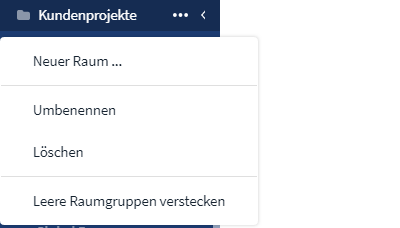
Die Bearbeitungsfunktionen lassen sich über die "Mehr"-Schaltfläche (Symbol: "Drei Punkte") aufrufen
Mit einem Klick auf das "Ordner"-Symbol der Raumgruppe kann diese mit einer Farbe versehen werden. Es stehen 9 verschiedene Farben zur Auswahl, welche auch mehrmals vergeben werden können. Die Farbe der Raumgruppe wird an die darin liegenden Räume vererbt. Die Raumfarbe wird im Kalendermodul sowie in der Gantt-Ansicht angezeigt.

Farben der Raumgruppen
Räume einer Raumgruppe verbergen / anzeigen
Jeder Nutzer kann selbst entscheiden, ob die Räume einer Raumgruppe auf den ersten Blick sichtbar sind oder nicht. Mit einem Klick auf das "Pfeil"-Symbol rechts neben dem Namen der Raumgruppe (Symbol: "Ordner") können die einzelnen Räume (Symbol: "Kreis") verborgen / angezeigt werden. Werden die Räume verborgen zeigt der Pfeil nach links, werden sie angezeigt dann weist der Pfeil nach unten.

Räume einer Raumgruppe verbergen (Pfeil nach links) / anzeigen (Pfeil nach unten)
Tipp: Über die globale Suche kannst Du eine Raumgruppe auswählen und so in den Raum wechseln, der an der ersten Stelle der Raumgruppe steht. Dies kann hilfreich sein, falls Du ohne lange zu suchen in eine bestimmte Raumgruppe navigieren möchtest.
Handlungsmöglichkeiten für Admins der Organisation
In den Organisationseinstellungen im Reiter Berechtigungen kann festgelegt werden "wer" (bzw. welche Rolle) Raumgruppen erstellen und bearbeiten darf.

Organisation Einstellungen: Raumgruppen erstellen/bearbeiten